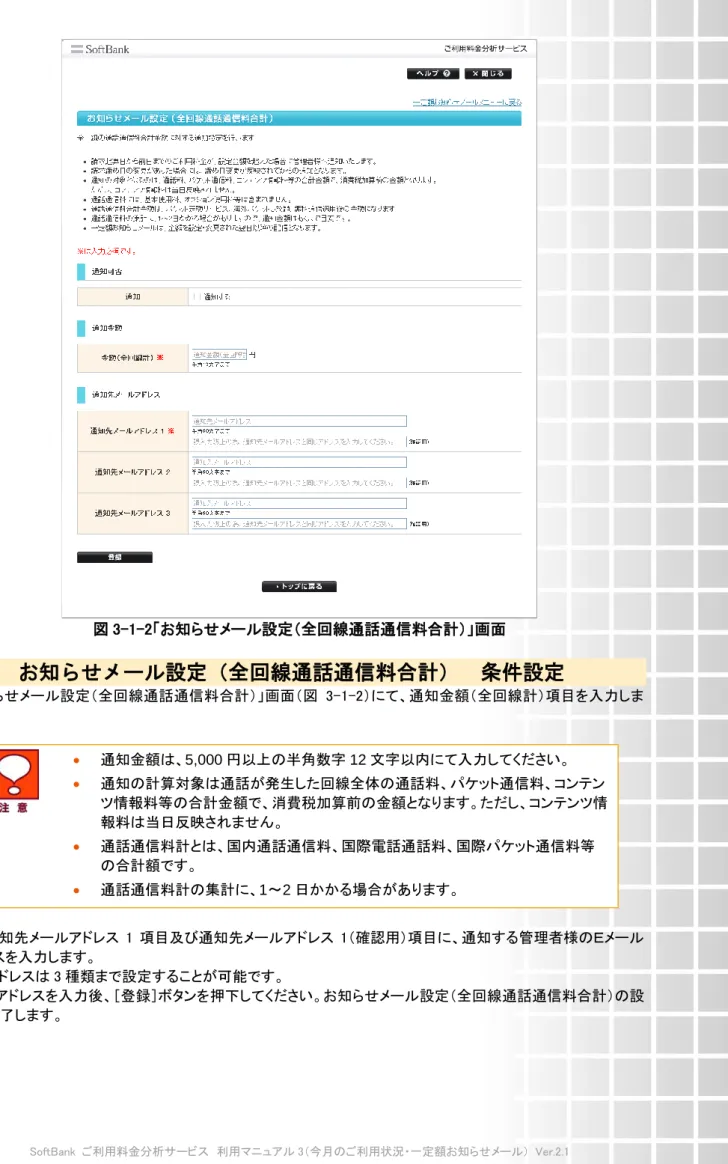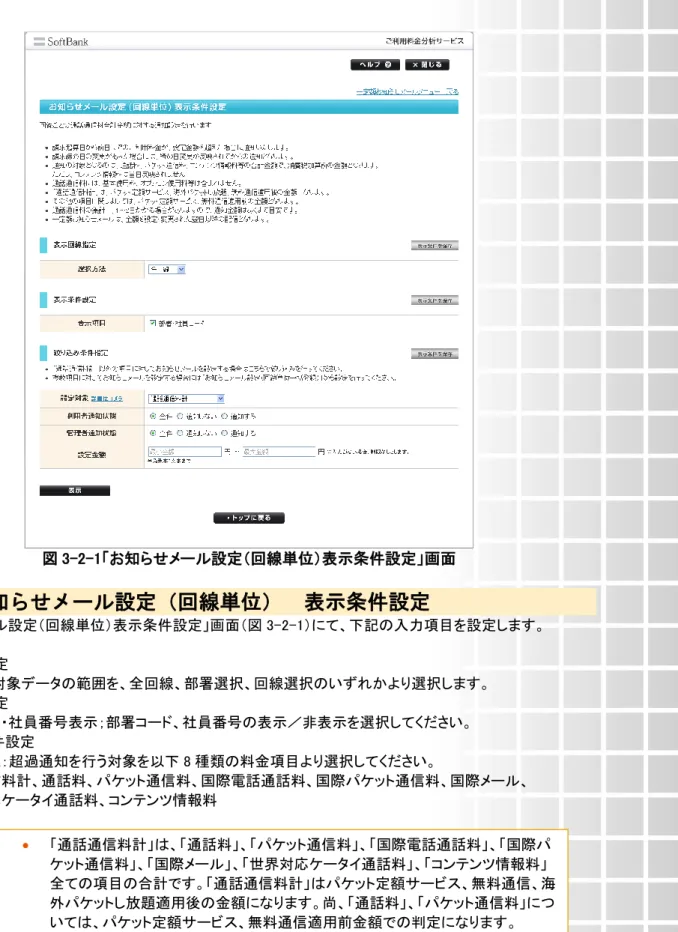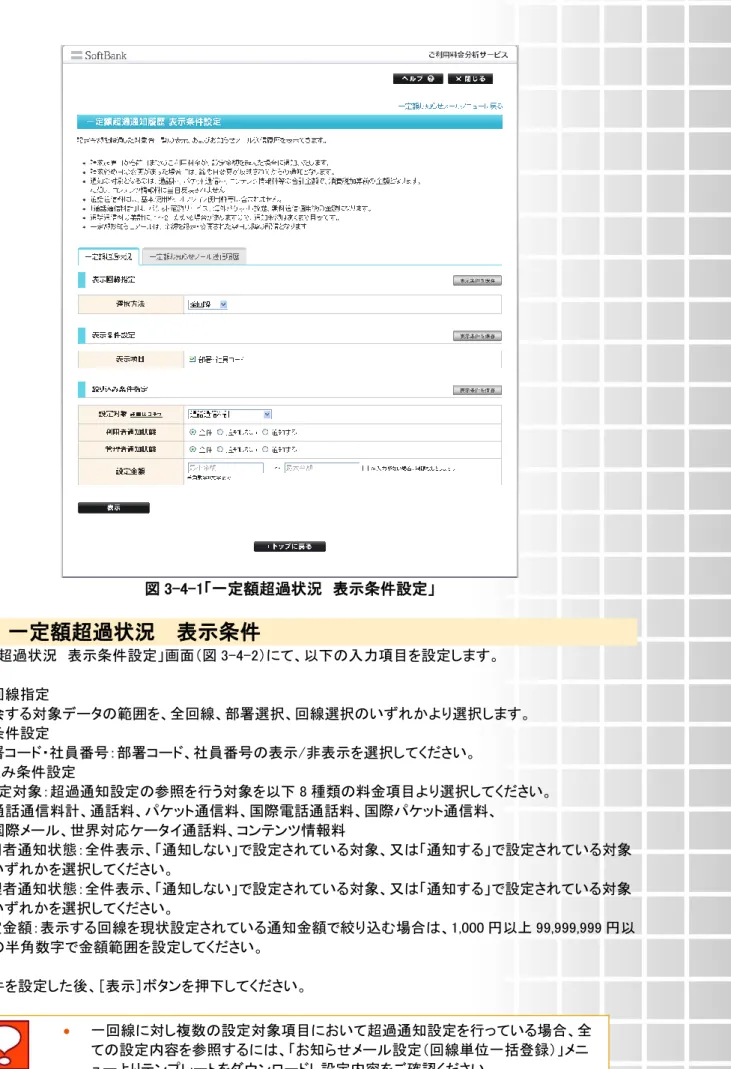SoftBank ご利用料金分析サービス
利用マニュアル 3
(今月のご利用状況・一定額お知らせメール)
目次
目次 ... 1 Chapter 1 ... 2 はじめに ... 2 Chapter 2 ... 3 今月のご利用状況の照会 ... 3 1 今月のご利用状況の照会 ... 3 1.1 今月のご利用状況 表示条件設定 料金照会 ... 4 1.2 今月のご利用状況(請求前通話通信料金)を表示、ダウンロード ... 4 2.1 今月のご利用状況 表示条件設定 回線単位明細... 8 2.2 今月のご利用状況 回線単位明細をダウンロードする ... 9 Chapter 3 ... 11 一定額お知らせメール設定 ... 11 1 お知らせメール設定(全回線通話通信料合計)... 11 1.1 お知らせメール設定(全回線通話通信料合計) 条件設定 ... 12 2 お知らせメール設定(回線単位) ... 13 2.1 お知らせメール設定(回線単位) 表示条件設定 ... 14 2.2 お知らせメール設定(回線単位) 超過通知設定 ... 15 3 お知らせメール設定(回線単位一括登録) ... 18 3.1 現在のお知らせメール設定(回線単位一括登録)ファイルをダウンロードする ... 18 3.2 お知らせメール設定(回線単位一括登録)ファイルを編集する ... 18 3.3 お知らせメール設定(回線単位一括登録)ファイルをアップロードする... 20 4 一定額超過通知履歴 ... 20 4.1 一定額超過状況 表示条件 ... 21 4.2 一定額超過状況一覧を表示する ... 22 4.3 一定額お知らせメール送信履歴を表示する ... 22 Appendix ... 24 結果表示メッセージ早見表 ... 24Chapter 1
はじめに
本マニュアルでは、以下メニューの利用方法をご案内します。◆今月のご利用状況(請求前通話通信料金照会)
⇒部署又は回線単位の請求確定前料金の日別データ又は、 対象月の累積データを表示することができます。◆一定額お知らせメール
⇒携帯電話のご利用金額が一定額を超えた場合、メールでお知らせする『一定額お知らせメール』の設定、 および超過状況の確認ができます。 図 1-1-1 「ご利用料金分析サービス メインメニュー」画面Chapter 2
今月のご利用状況の照会
今月のご利用状況メニューでは、部署又は回線単位の請求確定前料金の日別データ又は、対象月の累積デ ータを表示することができます。 [今月のご利用状況(請求前通話通信料金照会)]の「通話通信料計」は、パケット 定額サービス、無料通信適用後の金額になります。 ※海外パケットし放題も適用後金額になります。 ※データシェアオプション加入の場合はパケット定額サービスとして含まれません 「通話通信料計」以外の項目については、無料通信適用前金額となります。 ※パケット定額サービス、海外パケットし放題は適用後金額になります。1
今月のご利用状況の照会
「ご利用料金分析サービス トップ」画面(図 1-1-1)より、[今月のご利用状況(請求前通話通信料金)]を押下し ます。「今月のご利用状況(請求前通話通信料金照会)表示条件設定_料金照会」画面(図 2-1-1)が表示されま す。 図 2-1-1「今月のご利用状況(請求前通話通信料金照会)表示条件設定_料金照会」画面1.1
今月のご利用状況 表示条件設定 料金照会
「今月のご利用状況(請求前通話通信料金照会)表示条件設定_料金照会」画面にて下記の入力項目を設定し ます。 ◆表示回線指定 ⇒照会する対象データの範囲を、全回線,部署選択,回線選択のいずれかより選択します。 ◆表示期間設定 ⇒[請求期間内累積表示]か[表示日の設定]かを選択します。 [請求期間内累積表示]では、前月分は 1 ヶ月分の累積データ、 当月分は、前日までの累積データが表示されます。 [表示日の設定]にて表示日を選択した場合は、選択した表示日の利用料金が表示されます。 ◆表示条件設定 ⇒・部署表示:部署表示の階層を、プルダウンにて部署名(1)~(4)までのいずれかを選択します。 ・部署コード・社員番号表示:部署コード・社員番号の表示、非表示のいずれかを選択します。1.2
今月のご利用状況(請求前通話通信料金)を表示、ダウンロード
【対象月の累積データを表示する】
「今月のご利用状況(請求前通話通信料金照会)表示条件設定」画面(図 2-1-1)の表示期間設定にて、請求期 間内累積表示を指定し[表示]を押下すると、「今月のご利用状況(請求前通話通信料金)」画面(図 2-1-2)が 表示されます。 ※一部の料金プランにおいては、通話通信料が 0 円で表示されることがあります。 ※定額となるパケット割引サービスに加入している場合、「パケット通信料」は 0 円で表示されます。 図 2-1-2「今月のご利用状況(請求前通話通信料金)」画面 各項目の内訳を以下に記載します。 通話料・・・国内音声通話料、SMS、64K デジタル通信料です。 パケット通信料・・・国内パケットの通信料です。 国際電話通話料・・・国際電話、グローバル SMS の通話料です。 国際パケット通信料・・・国際パケットの通信料です。※海外パケットし放題適用後 国際メール・・・国際メール利用料金です。 世界対応ケータイ通話料・・・世界対応ケータイの通話料です。 コンテンツ情報料・・・各種コンテンツ利用料です。 その他・・・上記以外の合計額です。 通話通信料計・・・上記「その他」項目以外全項目の合計です。 パケット利用量(pkt)・・・パケットの利用量です。 「今月のご利用状況(請求前通話通信料金)」画面(図 2-1-2)にて、電話番号を合 わせて押下すると、対象回線の日別利用額を表示することができます。 また、表示データを部署単位でサマリする場合は、「今月のご利用状況(請求前通話通信料金照会)表示条件 設定」画面(図 2-1-1)にて、[部署のみ表示]を押下すると、部署別の「今月のご利用状況(請求前通話通信料 金照会)」画面(図 2-1-3)が表示されます。
図 2-1-3「今月のご利用状況(請求前通話通信料金照会)」画面
【日別データを表示する】
指定した日の利用料金を確認することが出来ます。「今月のご利用状況(請求前通話通信料金照会)表示条件 設定」画面(図 2-1-1)の表示期間設定にて、表示日の設定を指定し[表示]を押下すると、回線毎の「今月のご 利用状況(請求前通話通信料金照会)」画面(図 2-1-5)が表示されます。 ※ [表示日の設定]にて表示日を選択した場合、「通話通信料計」は無料通信適用前、パケット定額サービス は適用後の金額表示になりますのでご注意ください。 図 2-1-5「請求内訳 表示条件設定 回線選択」画面また、表示データを部署単位でサマリする場合は、「今月のご利用状況(請求前通話通信料金照会)」画面(図 2-1-5)にて[部署のみ表示]を押下すると、部署毎の「今月のご利用状況(請求前通話通信料金照会)」画面 (図 2-1-6)が表示されます。 図 2-1-6「今月のご利用状況(請求前通話通信料金照会)」画面
【データをダウンロードする】
「今月のご利用状況(請求前通話通信料金照会)」画面(図 2-1-3~2-1-6)にて、[表示内容をダウンロードす る]を押下すると、「CSV ファイルダウンロード」ダイアログ(図 2-1-7)が表示され、表示内容を CSV ファイル形式 でダウンロード出来ます。 図 2-1-7「CSV ファイルダウンロード」ダイアログ [表示期間設定]にて、「請求期間内累積」表示を指定した場合、「通話通信料 計」、「パケット通信料」は、パケット定額サービス、海外パケットし放題、無料通 信適用後の金額になります。その他の項目に関しましては、無料通信適用前 の金額となります。 [表示期間設定]にて「日付指定」した場合は、「通話通信料計」は無料通信適 用前、パケット定額サービス適用後の金額となります。
2.1 今月のご利用状況 表示条件設定 回線単位明細
「今月のご利用状況(請求前通話通信料金照会)表示条件設定 回線単位明細」画面にて下記の入力項目を 設定します。前日までの明細を確認することができます。 図 2-1-8「今月のご利用状況(請求前通話通信料金照会)表示条件設定_回線単位明細」画面 ◆請求年月の選択 ⇒ダウンロード対象の請求年月を選択します。 ◆表示回線指定 ⇒ダウンロードする対象データの回線を選択します。 ◆各種明細選択 ⇒ダウンロードする明細種別設定します。データ形式は PDF のみとなります。 ・全選択・・・全ての明細をダウンロードの対象とします。 ・通話料明細書・・・国内での通話、TV コール、SMS などの通話の明細書をダウンロードの対象とします。 ・パケット通信料明細書・・・国内でのウェブ通信などのパケット通信の明細書をダウンロードの対象とします。 ・国際パケット通信明細書・・・海外でのウェブ通信、MMS 通信などのパケット通信の明細書をダウンロード の対象とします。 ・国際電話サービス通話明細書・・・海外への通話、TV コール、SMS などの通話の明細書をダウンロードの 対象とします。 ・世界対応ケータイ通話明細書・・・海外の通信事業者を使用した通話や TV コール、メールやウェブの明細書をダウンロードの対象とします。 ・国際メール明細書・・・国際メール通信料及び着デコ利用料などの明細書をダウンロードの対象とします。 ・コンテンツ情報料明細書・・・購入したコンテンツ名や情報料などの明細書をダウンロードの対象とします。 明細を選択した後、[PDF ダウンロード]を押下すると、ファイルの作成を実行します。
2.2 今月のご利用状況 回線単位明細をダウンロードする
作成されたファイルは「ご利用料金分析サービス」の「その他ダウンロード」「ダウンロードの結果表示」より、 ダウンロードいただけます。 図 2-1-9 「ご利用料金分析サービス メインメニュー」画面 [その他ダウンロード]を押下すると、「その他ダウンロードメニュー」画面(図 2-1-10)が表示されます。 図 2-1-10 「その他ダウンロードメニュー」画面[ダウンロード結果表示]を押下すると、「ダウンロード結果表示」画面(図 2-1-11)が表示されます。 「ステータス」が「完了」になると、ファイル名が押下できるようになりますので、ダウンロードしたい ファイルを押下します。 図 2-1-11「ダウンロード結果表示」画面 ・「ステータス」の一覧と状況は以下の通りです。 ・「処理待ち」:ファイルの作成処理を受け付けた状態です。 ・「処理中」:ファイルの作成処理中です。 ・「完了」:ファイルの作成が完了している状態です。 ・「該当データなし」:選択した明細のデータが存在しない状態です。
Chapter 3
一定額お知らせメール設定
一定額お知らせメールメニューでは、携帯電話のご利用金額が一定額を超えた場合、メールでお知らせする 『一定額お知らせメール』の設定、および超過状況の確認ができます。1
お知らせメール設定(全回線通話通信料合計)
お知らせメール設定(全回線通話通信料合計)は、請求グループ内全回線の利用料合計額が設定した金額を 超過した場合に、管理者の E メール宛に超過通知を送信するための設定ができる機能です。 「ご利用料金分析サービストップページ」画面(図 1-1-1)にて、[一定額お知らせメール]を押下します。「一定額 お知らせメールメニュー」(図 3-1-1)が表示されます。 図 3-1-1「一定額お知らせメールメニュー」 [お知らせメール設定(全回線通話通信料合計)]を押下します。 「お知らせメール設定(全回線通話通信料合計)」画面(図 3-1-2)が表示されます。図 3-1-2「お知らせメール設定(全回線通話通信料合計)」画面
1.1
お知らせメール設定(全回線通話通信料合計) 条件設定
「お知らせメール設定(全回線通話通信料合計)」画面(図 3-1-2)にて、通知金額(全回線計)項目を入力しま す。 通知金額は、5,000 円以上の半角数字 12 文字以内にて入力してください。 通知の計算対象は通話が発生した回線全体の通話料、パケット通信料、コンテン ツ情報料等の合計金額で、消費税加算前の金額となります。ただし、コンテンツ情 報料は当日反映されません。 通話通信料計とは、国内通話通信料、国際電話通話料、国際パケット通信料等 の合計額です。 通話通信料計の集計に、1~2 日かかる場合があります。 次に通知先メールアドレス 1 項目及び通知先メールアドレス 1(確認用)項目に、通知する管理者様のEメール アドレスを入力します。 通知アドレスは 3 種類まで設定することが可能です。 メールアドレスを入力後、[登録]ボタンを押下してください。お知らせメール設定(全回線通話通信料合計)の設 定が完了します。 Eメールアドレスは半角英数字 60 文字以内で入力してください。 通知金額(全回線通話通信料合計)、通知先メールアドレス 1 及び、通知先メール アドレス 1(確認用)は入力必須項目です。 お知らせメール設定(回線単位)で管理者通知を「通知する」にした場合、こちらの アドレスの入力がない場合、通知されませんのでご注意ください。 設定した金額を利用が超過した場合は、以下文言の通知メールが送信されます。 送信元:businessmm@cs.mb.softbank.jp ======================================================================= 題名: ソフトバンクご利用料金分析サービス:一定額超過のご案内 ○○株式会社 ご担当者 様 ソフトバンクご利用料金分析サービスをご利用いただき、誠にありがとうございます。 20XX 年 XX 月ご利用分の前日までの概算通話・通信料(パケット定額サービス、無料通信適用後)合計が、設 定された金額を超過しました。 ご利用金額 設定金額 --- X,XXX 円 X,XXX 円 (本メールへご返信いただいても回答できませんので、お問い合わせの際にはこちらをご利用ください) http://mb.softbank.jp/biz/info_faq/ 今後ともソフトバンクご利用料金分析サービスをよろしくお願い申し上げます。 (C) SoftBank Corp. 本メールの転載はご遠慮ください。 全回線通話通信料合計による通知メールは、月 1 回までの送信です。通知メール 送信後に設定金額を変更しても、同月内には再送されません。
2
お知らせメール設定(回線単位)
お知らせメール設定(回線単位)は、対象回線の利用料が設定した金額を超過した場合に、管理者の E メール 及び利用者の SMS や E メール宛に超過通知を送信するための設定ができる機能です。 「一定額お知らせメールメニュー」(図 3-1-1)にて[お知らせメール設定(回線単位)を押下すると、「お知らせメ ール設定(回線単位)表示条件設定」画面(図 3-1-3)が表示されます。図 3-2-1「お知らせメール設定(回線単位)表示条件設定」画面
2.1
お知らせメール設定(回線単位) 表示条件設定
「お知らせメール設定(回線単位)表示条件設定」画面(図 3-2-1)にて、下記の入力項目を設定します。 ◆表示回線指定 ⇒照会する対象データの範囲を、全回線、部署選択、回線選択のいずれかより選択します。 ◆表示条件設定 ⇒部署コード・社員番号表示;部署コード、社員番号の表示/非表示を選択してください。 ◆絞り込み条件設定 ⇒・設定対象:超過通知を行う対象を以下 8 種類の料金項目より選択してください。 ・通話通信料計、通話料、パケット通信料、国際電話通話料、国際パケット通信料、国際メール、 ・世界対応ケータイ通話料、コンテンツ情報料 「通話通信料計」は、「通話料」、「パケット通信料」、「国際電話通話料」、「国際パ ケット通信料」、「国際メール」、「世界対応ケータイ通話料」、「コンテンツ情報料」 全ての項目の合計です。「通話通信料計」はパケット定額サービス、無料通信、海 外パケットし放題適用後の金額になります。尚、「通話料」、「パケット通信料」につ いては、パケット定額サービス、無料通信適用前金額での判定になります。 ※海外パケットし放題は適用後金額になります。 ・利用者通知状態:「全件」表示、「通知しない」で設定されている対象、又は「通知する」で 設定されている対象のいずれかを選択してください。 ・管理者通知状態:「全件」表示、「通知しない」で設定されている対象、又は「通知する」で 設定されている対象のいずれかを選択してください。 ・設定金額:表示する回線を現状設定されている通知金額で絞り込む場合は、 1,000 円以上 99,999,999 円以下の半角数字で金額範囲を設定してください。表示条件を設定した後、[表示]ボタンを押下してください。 一回線に対し、一度に複数の設定対象項目の超過通知設定を行いたい場合は、 「お知らせメール設定(回線単位一括登録)」機能をご利用ください。 通知の対象となるのは、「通話料」、「パケット通信料」、「コンテンツ情報料」等の 合計金額で、消費税加算前の金額となります。ただし、「コンテンツ情報料」は当日 反映されません。 「通話通信料計」の集計に、1~2 日かかる場合があります。
2.2
お知らせメール設定(回線単位) 超過通知設定
「お知らせメール設定(回線単位)表示条件設定」画面(図 3-2-1)にて[表示]ボタンを押下すると「お知らせメー ル設定(回線単位)」画面(図 3-2-2)が表示されます。 図 3-2-2「お知らせメール設定(回線単位)」画面 以下 3 項目の通知設定項目を入力します。 ◆利用者通知 ⇒[利用者通知①/利用者通知②]で、利用者通知①の場合には「通知する」にチェックをいれプルダウンより 「SMS」もしくは「Eメール」選択することで、利用者通知②の場合には「通知する」にチェックをいれることで、 利用者へ超過通知が有効になります。 通知先 2 件(SMS と E メール、もしくは E メール 2 件)まで設定が可能です。 E メールを選択した場合には、隣のメールアドレス欄に通知させたいメールアドレスを必ず入力してください。 入力がない場合にはエラーとなり次へ進めませんのでご注意ください。 [SMS]を選択すると、対象回線に SMS にて超過通知メールが送信されます。 通知メール文言は以下の通りです。 ======================================================= 送信元;157 <一定額超過のご案内> こちらはソフトバンク(株)です。 携帯電話 0X0XXXXXXXX の前日までの 20XX 年 XX 月ご利用分が、以下設定 金額を超過しましたのでお知らせします。 ・通話料 X,XXX 円 ======================================================== [E メール]を選択すると、設定した E メールアドレス宛に通知メールが送信されま す。 メールアドレス欄が未入力の場合は、エラーとなり次へ進めませんのでご注意くだ さい。 通知メール文言は以下の通りです。 ======================================================= 送信元;businessmm@cs.mb.softbank.jp 題名;ソフトバンクご利用料金分析サービス:一定額超過のご案内 ○○株式会社 ご利用者 様 ソフトバンクご利用料金分析サービスをご利用いただき、誠にありがとうございま す。 管理者様が設定した携帯電話番号の前日までのご利用金額が、設定金額を超過 しましたのでお知らします。以下は超過したご利用金額詳細です。 ■20XX 年 XX 月分 携帯電話番号;0X0XXXXXXXX ご利用料金項目 ご利用金額 設定金額 --- ・通話料 X,XXX 円 X,XXX 円 (本メールへご返信いただいても回答できませんので、お問い合わせの際にはこ ちらをご利用ください) http://mb.softbank.jp/biz/info_faq/ 今後ともソフトバンクご利用料金分析サービスをよろしくお願い申し上げます。 (C) SoftBank Corp. 本メールの転載はご遠慮ください。 ======================================================= ◆管理者通知 ⇒[管理者通知]のチェックボックスを選択することで、管理者への超過通知が有効になります。
管理者通知設定で「通知する」を選択した場合は、[一定額お知らせメール]の[お 知らせメール設定(全回線通話通信料合計)]で入力したメールアドレスへ通知し ます。アドレスが未入力の場合は、超過通知メールは送信されません。 通知メール文言は以下の通りです。 ======================================================= 送信元;businessmm@cs.mb.softbank.jp 題名;ソフトバンクご利用料金分析サービス:一定額超過のご案内 ○○株式会社 ご利用者 様 ソフトバンクご利用料金分析サービスをご利用いただき、誠にありがとうございま す。 管理者様が設定した携帯電話番号の前日までのご利用金額が、設定金額を超過 しましたのでお知らします。以下は超過したご利用金額詳細です。 ■20XX 年 XX 月分 携帯電話番号;0X0XXXXXXXX ご利用料金項目 ご利用金額 設定金額 --- ・通話料 X,XXX 円 X,XXX 円 (本メールへご返信いただいても回答できませんので、お問い合わせの際にはこ ちらをご利用ください) http://mb.softbank.jp/biz/info_faq/ 今後ともソフトバンクご利用料金分析サービスをよろしくお願い申し上げます。 (C) SoftBank Corp. 本メールの転載はご遠慮ください。 ======================================================= ◆設定額 ⇒設定対象項目の料金が超過通知対象となる金額を 1,000 円以上 99,999,999 円以内の 半角数値で入力してください。 全ての超過通知条件を設定後[更新]ボタンを押下してください。入力いただいた設定が反映されます。 [更新]ボタンを押下する前に別ページに遷移したり、電話番号、設定額、利用 額、超過日による並び替えを行うと設定情報が失われますのでご注意ください。 利用者通知が E メールが選ばれているにもかかわらず、メールアドレスの入力が ない場合にはエラーとなり次へ進めませんのでご注意ください。 管理者通知を「通知する」にしていても、お知らせメール設定(全回線通話通信料 合計)でのメールアドレスの入力がなければ、超過通知メールは送信されません のでご注意ください。 一定額お知らせメール設定がされている回線の[利用額]欄には、前日までの利用額が表示されます。 また、利用額が設定額を超過している回線については、[超過日]欄に超過日が表示されます。 回線単位による通知メールは、通知メール送信後に変更した設定金額を再度超 えた場合、同月内に改めて通知メールが送信されます。
3
お知らせメール設定(回線単位一括登録)
お知らせメール設定(回線単位一括登録)とは、対象回線の利用料が設定した金額を超過した場合に、管理者 の E メール及び利用者の SMS 又は E メール宛に超過通知を送信するための設定が、CSV ファイルにて一括で できる機能です。 「一定額お知らせメールメニュー」(図 3-1-1)にて[お知らせメール設定(回線単位一括登録)を押下すると、「お 知らせメール設定(回線単位一括登録)」画面(図 3-3-1)が表示されます。3.1
現在のお知らせメール設定(回線単位一括登録)ファイルをダウン
ロードする
「お知らせメール設定(回線単位一括登録)」画面(図 3-3-1)のテンプレートダウンロードの[ダウンロード]ボタ ンを押下するとファイル保存のダイアログ(図 3-3-2)が表示されます。任意の場所に保存してください。 図3-3-2 「お知らせメール設定(回線単位一括登録)」ダイアログ [ダウンロード]を押下し以下のメッセージが表示される場合は、利用マニュアル3 (その他メニュー)をご参照ください。 ⇒対象行が多いためファイルを作成します。「その他ダウンロード」メニューの「ダ ウンロード結果表示」画面を確認してください。 ※ 圧縮データの解凍方法は解凍ソフト提供元へ確認願います。3.2
お知らせメール設定(回線単位一括登録)ファイルを編集する
保存したテンプレートファイルを開いてください。1~20 行目については、入力時の注意事項を記載していますので参考にしてください。 A列の 23 行目以降には、ご利用中の電話番号が表示されます。 B~AG列で以下3項目の設定が可能です。 ・通知対象者及び通知方法の選択 ・通知対象料金項目の選択 ・超過通知金額の設定 B列;利用者通知設定①(通話料)・・・設定対象(通話料)の利用金額超過時、利用者宛への超過通知 有無を設定してください。(0:送信しない、1:送信する) C列;利用者通知方法①(通話料)・・・設定対象(通話料)の利用金額超過時、利用者への通知方法を SMS又は、Eメールより選択してください。(1:SMS、2:Eメール) D列;利用者通知用アドレス①(通話料)・・・利用者①通知用のアドレスを記入してください。 E列;利用者通知設定②(通話料)・・・設定対象(通話料)の利用金額超過時、利用者宛への超過通知 有無を設定してください。(0:送信しない、1:送信する) F列;利用者通知用アドレス②(通話料)・・・利用者②通知用のアドレスを記入してください。 G列;管理者通知設定(通話料)・・・設定対象(通話料)の利用金額超過時、管理者宛への超過通知有 無を設定してください。(0:送信しない、1:送信する) H列;超過設定金額(通話料)・・・設定対象(通話料)の超過通知を行う金額を設定してください。 (1,000円以上99,999,999円以下の半角数字) ※I列~については、B~H列と異なる設定対象(()内の項目)について同様の設定を行ってください
「管理者通知設定」で「1:送信する」をご選択された場合は、[一定額お知らせメー ル]の[お知らせメール設定(全回線通話通信料合計)]で入力したメールアドレス へ通知します。本ファイルでメールアドレスを入力することはできません。メールア ドレスが登録されていない場合は、通知できません。 「利用者通知設定」、「管理者通知設定」両設定において、「0:送信しない」を設定 されている場合にでも、「利用者通知方法」及び「超過設定金額」項目が空欄です とアップロード時にエラーとなってしまいますので、初期設定値の削除を行わない ようにしてください。 テンプレートファイルを編集後、CSVファイルを上書き保存してください。
3.3
お知らせメール設定(回線単位一括登録)ファイルをアップロード
する
「お知らせメール設定(回線単位一括登録)」画面(図 3-3-1)の[参照…]ボタンを押下するとファイルを開くダイ アログ(図 3-3-3)が表示されます。 図3-3-3 「お知らせメール設定(回線単位一括登録)」ダイアログ 前項で編集したアップロードするファイルを選択して[開く]ボタンを押下すると、「お知らせメール設定(回 線単位一括登録)」画面(図 3-3-1)にファイル名が設定されます。 [アップロード]ボタンを押下すると以下のダイアログが表示され、[OK]ボタンを押下すると、以前の設定 情報は全て削除され、選択したファイルの内容で更新されます。 図3-3-5 「お知らせメール設定(回線単位一括登録)」ダイアログ 設定内容を確認する場合は、「お知らせメール設定(回線単位)」メニューをご利用ください。4
一定額超過通知履歴
一定額超過状況メニューは、請求グループ内の全回線合計に対する超過通知及び、対象回線の利用料に対 する超過通知の設定状況及び、超過メール送信履歴情報の参照が出来る機能です。 「一定額お知らせメールメニュー」(図 3-1-1)にて、[一定額超過通知履歴]を押下します。 「一定額超過通知履歴 表示条件設定」画面(図 3-4-1)が表示されます。図 3-4-1「一定額超過状況 表示条件設定」
4.1
一定額超過状況 表示条件
「一定額超過状況 表示条件設定」画面(図 3-4-2)にて、以下の入力項目を設定します。 ◆表示回線指定 ⇒照会する対象データの範囲を、全回線、部署選択、回線選択のいずれかより選択します。 ◆表示条件設定 ⇒部署コード・社員番号:部署コード、社員番号の表示/非表示を選択してください。 ◆絞り込み条件設定 ⇒・設定対象:超過通知設定の参照を行う対象を以下 8 種類の料金項目より選択してください。 通話通信料計、通話料、パケット通信料、国際電話通話料、国際パケット通信料、 国際メール、世界対応ケータイ通話料、コンテンツ情報料 ・利用者通知状態:全件表示、「通知しない」で設定されている対象、又は「通知する」で設定されている対象 のいずれかを選択してください。 ・管理者通知状態:全件表示、「通知しない」で設定されている対象、又は「通知する」で設定されている対象 のいずれかを選択してください。 ・設定金額:表示する回線を現状設定されている通知金額で絞り込む場合は、1,000 円以上 99,999,999 円以 下の半角数字で金額範囲を設定してください。 表示条件を設定した後、[表示]ボタンを押下してください。 一回線に対し複数の設定対象項目において超過通知設定を行っている場合、全 ての設定内容を参照するには、「お知らせメール設定(回線単位一括登録)」メニ ューよりテンプレートをダウンロードし設定内容をご確認ください。4.2
一定額超過状況一覧を表示する
「一定額超過状況 表示条件設定」画面(図 3-4-1)にて、一定額超過状況一覧表示条件を設定後[表示]ボタ ンを押下すると、「一定額超過状況一覧」画面(図 3-4-2)が表示されます。 図 3-4-2「一定額超過状況一覧」画面4.3
一定額お知らせメール送信履歴を表示する
「一定額超過状況 表示条件設定」画面(図 3-4-1)の一定額お知らせメール送信履歴項目にて、 照会する対象データを、全履歴,および過去 3 ヶ月から選択し、[表示]ボタンを押下してください。 「一定額お知らせメール送信履歴」画面(図 3-4-3)が表示されます。 図 3-4-3「一定額お知らせメール送信履歴」画面 「一定額お知らせメール送信履歴」画面(図 3-4-3)にて、送信済み超過通知メールの以下 6 項目を確認するこ とができます。・送信日時・・・超過通知メールの送信日時を表示します ・送信先アドレス・・・超過通知メールを送信した送信先アドレスを表示します ・送信先区分・・・超過通知の通知先対象者を表示します ・超過対象・・・超過通知金額を設定した対象の料金項目を表示します ・超過設定金額・・・管理者が設定した超過通知の設定金額を表示します ・超過対象電話番号・・・超過設定金額を利用が超過した対象電話番号を表示します ※お知らせメール設定(全回線計)の超過通知の場合は空欄となります。 送信先アドレスに[メールアドレス未設定]と表示されているものは、お知らせメー ル設定されている回線について有効なメールアドレスが設定されておりません。設 定のしなおしをしてください。
Appendix
結果表示メッセージ早見表
「法人コンシェルサイト」に表示されるメッセージと、それらのメッセージが示す状況との早見表を以下に記載し ます。 1 今月のご利用状況[処理結果]
状況
部署名(1)~(4)のいずれかを入力し てください。 表示回線指定の部署選択時に部署名(1)~(4)のいずれも入 力されていない場合に表示されます。 部署名(1)~(4)のいずれかを入力してください。 検索内容を入力してください。 表示回線指定の部署選択時に部署名(1)~(4)をプルダウン 選択しているにも関わらず検索欄に何も入力されていない場 合に表示されます。 検索欄に入力するか、プルダウンから全件を選択してくださ い。 該当する部署情報は存在しませ ん。 表示回線指定の部署選択時に、検索欄に入力した内容と合 致する部署が存在しない場合に表示されます。 検索欄に正しい内容を入力するか、プルダウンから全件を 選択してください。 表示回線指定が回線選択の場合 は、検索機能にて対象回線を選択 してください。 表示回線指定の回線選択時に、選択リストに何も入力され ていない場合に表示されます。 検索ボタンを押下して回線を選択してください。 表示日を入力してください。 表示期間設定で表示日の設定を選択しているにも関わら ず、日付が入力されていない場合に表示されます。 有効な日付を入力してください。 表示日は yyyy/mm/dd ~ yyyy/mm/dd の範囲内で指定してく ださい。 表示日の設定で、有効期間外の日付を入力している場合に 表示されます。 有効な日付を入力してください。 2 お知らせメール設定(全回線通話通信料合計)[処理結果]
状況
通知金額 を入力してください。 通知金額(全回線通話通信料合計)が入力されていない場合 に表示されます。 5,000 以上 999.999.999.999 以内の半角数字を入力してくださ い。 通知金額 は 5,000 以上の整数で入 力してください。 通知金額(全回線通話通信料合計)が規定の値より小さい場 合に表示されます。 通知金額(全回線通話通信料合計)は、5,000 以上 999,999,999,999 以内の半角数字を入力してください。メールアドレス 1 を入力してくださ い。 メールアドレス 1 が入力されていない場合に表示されます。 メールアドレス 1 は入力必須項目ですので、半角 60 文字以内 で必ず入力してください。 確認のためにメールアドレス 1(確認 用)にはメールアドレス 1 と同じメー ルアドレスを入力してください。 メールアドレス 1(確認用)に入力いただいた内容がメールアド レス1と相違がある場合に表示されます。 メールアドレス 1 と同じ内容を入力してください。 通知先メールアドレス 1~通知先メ ールアドレス 3 は、全て異なるメール アドレスを入力してください。 メールアドレス1~3で同じアドレスが存在している場合に表 示されます。 全て異なるメールアドレスを入力してください。 3 お知らせメール設定(回線単位)
[処理結果]
状況
部署名(1)~(4)のいずれかを入力し てください。 表示回線指定:部署選択時に部署名(1)~(4)のいずれも入力 されていない場合に表示されます。 部署名(1)~(4)のいずれかを入力してください。 検索内容を入力してください。 表示回線指定:部署選択時に部署名(1)~(4)をプルダウン選 択しているにも関わらず検索欄に何も入力されていない場合 に表示されます。 検索欄に入力するか、もしくはプルダウンから全件を選択して ください。 該当する部署情報は存在しません。 表示回線指定:部署選択時に検索欄に入力した内容に合致 する部署が存在しない場合に表示されます。 検索欄に正しい内容を入力するか、もしくはプルダウンから全 件を選択してください。 表示回線指定が回線選択の場合 は、検索機能にて対象回線を選択し てください。 表示回線指定:回線選択時に選択リストに何も入力されてい ない場合に表示されます。 検索ボタンを押下して回線を選択してください。 該当するお知らせメール設定データ は存在しません。 絞り込み条件に合致するお知らせメール設定情報が存在しな い場合に表示されます。 絞り込み条件を再設定していただくか、もしくは全件で表示し て次画面にて該当回線の設定情報を確認してください。 「設定額」は半角数字で入力してくだ さい。電話番号(090-XXXX-XXXX) のデータを確認してください。 設定額に不正な文字が入力されている場合に表示されます。 設定額は 1,000 円以上 99,999,999 円以下の半角数字で入力 してください。 「設定額」は 1,000 円以上、 99,999,999 円以下で入力してくださ い。電話番号(090-XXXX-XXXX)の データを確認してください。 設定額に不正な文字が入力されている場合に表示されます。 設定額は 1,000 円以上 99,999,999 円以下の半角数字で入力 してください。 「設定額」を入力してください。電話 番号(090-XXXX-XXXX)のデータを 確認してください。 設定額が入力されている場合に表示されます。 設定額は 1,000 円以上 99,999,999 円以下の半角数字で入力 してください。4 お知らせメール設定(回線単位一括登録)
[処理結果]
状況
「電話番号」が設定されていないた め、アップロードできません。(X)行 目のデータを確認してください。 アップロードデータに当該項目が設定されていない場合に表 示されます。 該当する部分のエラーを修正して、再度アップロードしてくださ い。 「超過設定金額(通話料)」に半角数 字以外の文字が含まれるため、アッ プロードできません。(X)行目のデ ータを確認してください。 アップロードデータの当該項目入力規則に準拠していない場 合に表示されます。 「超過設定金額(通話料)」には、1,000 円以上 99,999,999 円以 下の半角数字を入力してください。 「超過設定金額(通話料)」が半角 8 文字より大きいため、アップロードで きません。(X)行目のデータを確認 してください。 アップロードデータの当該項目入力規則に準拠していない場 合に表示されます。 「超過設定金額(通話料)」には、1,000 円以上 99,999,999 円以 下の半角数字を入力してください。 存在しない「電話番号」が含まれて いるため、アップロードできません。 (X)行目のデータを確認してくださ い。 アップロードデータの当該項目入力規則に準拠していない場 合に表示されます。 存在しない電話番号に対して登録はできません。該当箇所を 修正し、再度アップロードしてください。 「利用者通知方法(通話料)」に半角 数字の 1 又は 2 以外の文字が設定 されているため、アップロードできま せん。(X)行目のデータを確認してく ださい。 アップロードデータの当該項目入力規則に準拠していない場 合に表示されます。 「利用者通知方法(通話料)」は、半角数字の 1 又は 2 を入力 してください。 ※1:SMS、2:E メール 対象行が多いためファイルを作成し ます。「データダウンロード」メニュー の「ダウンロード結果表示」画面を 確認してください。 ダウンロードを指示したファイルのデータ件数が多い場合に 表示されます。 ダウンロード結果表示にてファイルをダウンロードしてくださ い。 受付済のファイル作成処理がありま す。「データダウンロード」メニューの 「ダウンロード結果表示」画面を確認 してください。 CSV ファイル作成中に再度作成指示を出した場合に表示さ れます。 ダウンロード結果表示にてステータスをご確認の上、時間を おいて再度行ってください。 5 一定額超過通知履歴[処理結果]
状況
部署名(1)~(4)のいずれかを入力し てください。 表示回線指定:部署選択時に部署名(1)~(4)のいずれも入力 されていない場合に表示されます。 部署名(1)~(4)のいずれかを入力してください。 検索内容を入力してください。 表示回線指定:部署選択時に部署名(1)~(4)をプルダウン選 択しているにも関わらず検索欄に何も入力されていない場合 に表示されます。 検索欄に入力するか、もしくはプルダウンから全件を選択してください。 該当する部署情報は存在しません。 表示回線指定:部署選択時に検索欄に入力した内容に合致 する部署が存在しない場合に表示されます。 検索欄に正しい内容を入力するか、もしくはプルダウンから全 件を選択してください。 表示回線指定が回線選択の場合 は、検索機能にて対象回線を選択し てください。 表示回線指定:回線選択時に選択リストに何も入力されてい ない場合に表示されます。 検索ボタンを押下して回線を選択してください。 該当するお知らせメール設定データ は存在しません。 絞り込み条件に合致するお知らせメール設定情報が存在しな い場合に表示されます。 絞り込み条件を再設定していただくか、もしくは全件で表示し て次画面にて該当回線の設定情報を確認してください。 該当するお知らせメール履歴データ は存在しません。 一定額お知らせメール送信履歴の表示条件に該当する履歴 ば存在しない場合に表示されます。 正しい請求年月を選択するか、全履歴を選択して表示してく ださい。 送信メールアドレス欄に、「メールア ドレス未設定」と表示される 回線単位の超過メール送信で E メールを指定しているにも関 わらず、法人契約管理サイトの回線情報管理で「社内メール アドレス」項目が入力されていないか不正な値となっている場 合に表示されます。 有効なメールアドレスを設定してください。
![図 2-1-3「今月のご利用状況(請求前通話通信料金照会)」画面 【日別データを表示する】 指定した日の利用料金を確認することが出来ます。「今月のご利用状況(請求前通話通信料金照会)表示条件 設定」画面(図 2-1-1)の表示期間設定にて、表示日の設定を指定し[表示]を押下すると、回線毎の「今月のご 利用状況(請求前通話通信料金照会)」画面(図 2-1-5)が表示されます。 ※ [表示日の設定]にて表示日を選択した場合、「通話通信料計」は無料通信適用前、パケット定額サービス は適用後の金額表示になり](https://thumb-ap.123doks.com/thumbv2/123deta/5674248.510846/7.892.194.880.51.1240/データする回線今月利用状況請求前通話通パケットサービスなり.webp)